笔记本锁屏密码怎么取消 取消笔记本电脑的锁屏密码方法
更新时间:2024-02-27 13:00:08作者:xiaoliu
在日常使用笔记本电脑的过程中,我们经常会设置锁屏密码来保护个人隐私和数据安全,有时候我们可能会忘记密码或者觉得频繁输入密码过于繁琐,想要取消笔记本电脑的锁屏密码。如何取消笔记本锁屏密码呢?接下来我将为大家介绍几种简单有效的方法,帮助您轻松取消笔记本电脑的锁屏密码。
具体步骤:
1.如图所示,首先在我们的笔记本电脑桌面上找到计算机并点击它。

2.如图所示,然后点击打开控制面板。
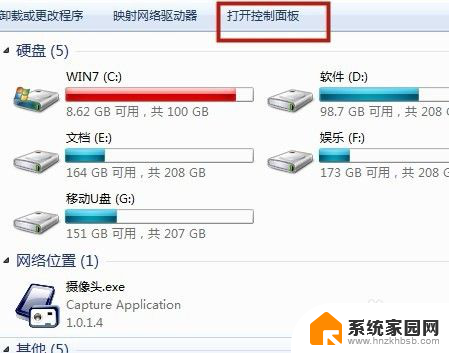
3.如图所示,接着点击用户账户。
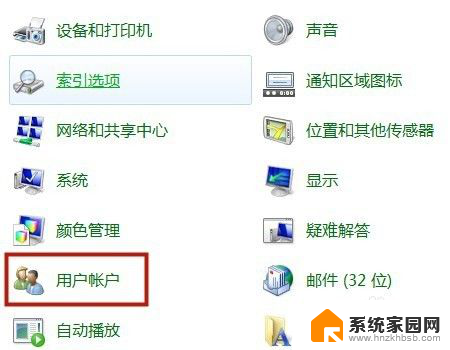
4.如图所示,然后找到删除密码并点击它。
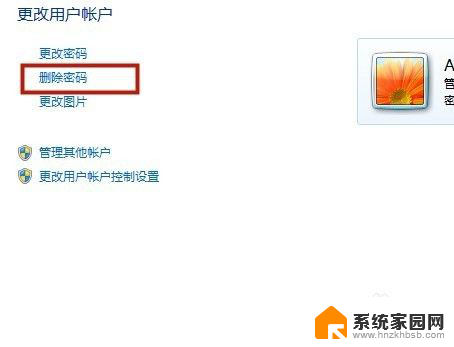
5.如图所示,接着输入你的老的密码。

6.如图所示,最后点击删除密码就可以了。通过以上操作,我们就成功删除了我们笔记本中的锁屏密码了。
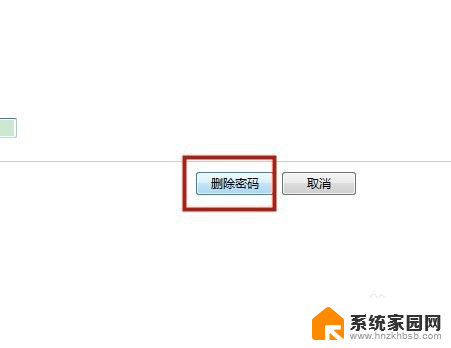
以上就是如何取消笔记本锁屏密码的全部内容,如果您遇到此问题,请根据以上方法解决,希望对大家有所帮助。
笔记本锁屏密码怎么取消 取消笔记本电脑的锁屏密码方法相关教程
- 笔记本电脑锁屏密码怎么取消 如何取消笔记本电脑的锁屏密码
- 笔记本电脑如何解除锁屏密码 怎样在笔记本电脑上取消锁屏密码
- 笔记本电脑怎么加密码锁屏 笔记本电脑如何设置锁屏密码
- 取消电脑屏幕密码怎么设置的 电脑如何取消锁屏密码
- 屏幕锁屏密码怎么解除 手机锁屏密码取消的操作步骤
- 怎么关掉电脑锁屏密码 取消电脑锁屏和开机密码的步骤
- 笔记本加密码怎么设置锁屏密码 笔记本电脑如何设置锁屏密码
- 笔记本电脑怎么去掉开机锁屏密码 怎样解除笔记本电脑的锁屏密码
- 苹果密码怎么取消锁屏密码 苹果手机锁屏密码忘记了怎么解锁
- 华为笔记本电脑如何设置密码锁屏 华为笔记本锁屏密码设置教程
- 台式电脑连接hdmi 电脑连接显示器的HDMI线怎么插
- 电脑微信怎么在手机上退出登录 手机怎么退出电脑上的微信登录
- 打开检查作业 如何使用微信小程序检查作业
- 电脑突然要求激活windows 如何解决电脑激活Windows问题
- 电脑输入密码提示错误 电脑密码输入正确却提示密码错误
- 电脑哪个键关机 电脑关机的简便方法是什么
电脑教程推荐